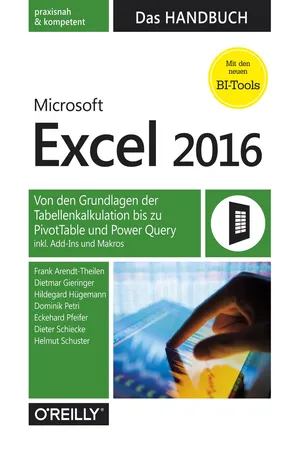
Handbuch
Von den Grundlagen der Tabellenkalkulation bis zu PivotTable und Power Query
- 976 Seiten
- German
- ePUB (handyfreundlich)
- Über iOS und Android verfügbar
Handbuch
Von den Grundlagen der Tabellenkalkulation bis zu PivotTable und Power Query
Über dieses Buch
Sie möchten Ihre Aufgaben mit Excel in der Version 2016 schneller und besser erledigen? Beispielsweise mit den Erleichterungen bei der Datenvisualisierung, beim Berechnen ohne Formel oder bei PivotTables? In diesem Handbuch erfahren Sie umfassend und leicht verständlich, wie das geht. Anhand von Beispieldateien können Sie Schritt für Schritt alle wichtigen Arbeitstechniken sofort nachvollziehen. Hilfreiche Übersichten erleichtern Ihnen das Verständnis und Profitipps helfen Ihnen, Zeit zu sparen. Kompetentes Expertenwissen in seiner besten Form: Microsoft Excel 2016 – Das Handbuch.Aus dem Inhalt: - Der Einstieg: Arbeitsoberfläche, Einstellungen, Dateiformate, Drucken- Daten und Formeln eingeben: Berechnungen, einfache Funktionen, die erste Auswertung in weniger als 15 Minuten- Tabellen und Daten formatieren: Intelligente Tabellen, eigene Zahlenformate, Tabellenformatvorlagen, Datenbalken, Symbolsätze und Ampeln- Daten auswerten und präsentieren: Funktionen für alle Fälle von Logik über Datum und Zeit bis hin zu Runden, Matrixformeln, Diagrammen und Sparklines- Datenaustausch: Netzwerk, Web, XML, andere Office-Anwendungen- Formulare und Bedienhilfen: Komfortable Steuerelemente, Daten schützen- Listenmanagement: Namen und intelligente Tabellen, Sortieren und Filtern, Datenbank-Funktionen, Teilergebnisse- Große Datenmengen: Datenimport, Auswerten mit PivotTable und PivotChart, Datenschnitt, Zeitleiste- Business Intelligence-Tools: Power Pivot, Abrufen und Transformieren (vormals Power Query) und Power Map- VBA-Programmierung mit Excel: Aufgaben automatisieren mit eigenen Makros, ein eigenes Add-In erstellenUmfangreiche Beispieldateien zum Buch stehen kostenlos als Download auf oreilly.de/excel2016 bereit.
Häufig gestellte Fragen
Information
Kapitel 1
Wo ist was? Die Arbeitsoberfläche kennenlernen
Excel starten und beenden

Excel unter Windows 10 aufrufen
- Über das Windows-Startmenü: Beginnen Sie direkt auf der Startseite (siehe Abbildung 1.1) mit der Eingabe der ersten Buchstaben von Excel [1]. Die Suche wird schon während der Eingabe automatisch geöffnet. Klicken Sie dann in der Liste der Suchergebnisse auf die Excel-Anwendung, um sie zu starten [2].
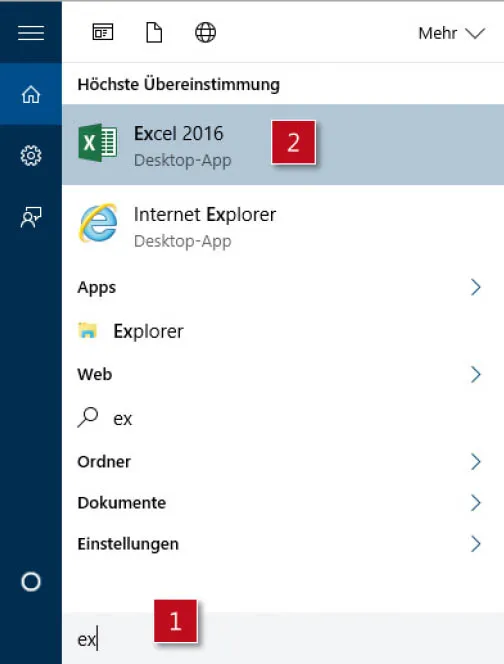
- Über den Start-Button von Windows: Wählen Sie Start/Alle Apps und scrollen Sie dann zum Eintrag Excel 2016.
- Über den Startbildschirm oder die Taskleiste: Wenn Sie Excel 2016 schneller öffnen möchten, heften Sie es an den Startbildschirm oder an die Taskleiste am unteren Bildschirmrand an. Suchen Sie Excel 2016 über Start/Alle Apps und wählen Sie dann per Rechtsklick aus dem Kontextmenü An „Start“ anheften beziehungsweise An Taskleiste anheften aus.
- Über eine Desktopverknüpfung: Eine solche Verknüpfung legen Sie wie folgt an: Suchen Sie Excel 2016 über Start/Alle Apps und wählen Sie dann über Rechtsklick Dateipfad öffnen. Ziehen Sie nun die markierte Excel 2016-Verknüpfung mit der rechten Maustaste nach links in den Bereich unter Favoriten auf den Eintrag Desktop und wählen Sie im sich öffnenden Kontextmenü Verknüpfungen hier erstellen. Alternativ dazu können Sie die Excel-Verknüpfung mit der linken Maustaste bei gleichzeitig gedrückter -Taste auf den Eintrag Desktop ziehen.

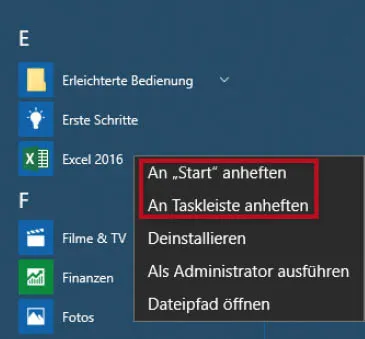
- Per Tastenkombination: Richten Sie eine Tastenkombination zum Aufrufen von Excel ein, indem Sie – wie in Abbildung 1.3 gezeigt – mit der rechten Maustaste auf das Symbol der Desktopverknüpfung klicken [1]. Wählen Sie dann Eigenschaften [2], klicken Sie anschließend im Eigenschaftendialogfeld auf der Registerkarte Verknüpfung in das Eingabefeld Tastenkombination und drücken Sie die Taste in Kombination mit , mit der Sie in Zukunft das Programm starten wollen [3].



- Durch Öffnen einer Excel-Arbeitsmappe über den Explorer: Doppelklicken Sie auf die betreffende Arbeitsmappe.
Der Excel-Startbildschirm
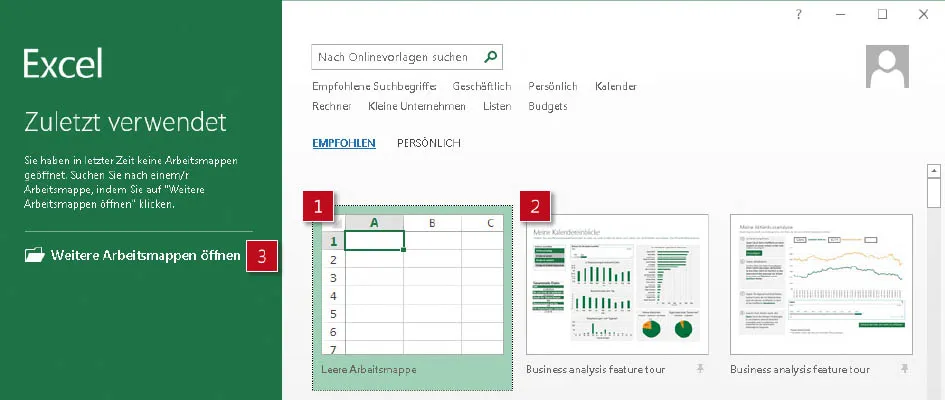
Inhaltsverzeichnis
- Cover
- Titel
- Impressum
- Inhalt
- Vorwort
- Was ist neu in Excel 2016?
- 1 Wo ist was? Die Arbeitsoberfläche kennenlernen
- 2 Daten eingeben, ändern und speichern: Mit Blättern und Mappen umgehen
- 3 Rechnen in Excel: Formeln erstellen und einfache Funktionen verwenden
- 4 Für Eilige: Von der Tabelle zur fertigen Auswertung in weniger als 15 Minuten
- 5 Daten auf Papier präsentieren: Drucken auf die Schnelle oder ganz individuell
- 6 Zellen und Tabellen formatieren – der Einstieg
- 7 Mit eigenen Zahlenformaten Tabellen übersichtlich gestalten
- 8 Formatvorlagen erstellen und anwenden
- 9 Wichtiges automatisch hervorheben lassen: Die bedingte Formatierung einsetzen
- 10 Einfache Funktionen meistern: Von SUMME bis SUMMEWENNS
- 11 Für viele Fälle gerüstet: Logik-, Ist-, Datums-, Runden- und Textfunktionen
- 12 Komplexe Aufgaben lösen mit Verweisfunktionen und Matrixformeln
- 13 Daten einfacher berechnen und verwalten: Namen und intelligente Tabellen verwenden
- 14 Daten gezielt auswählen: Die vielfältigen Möglichkeiten zum Filtern nutzen
- 15 Das Wichtigste zuerst: Daten sortieren
- 16 Von der Zahl zum Diagramm
- 17 Sparklines: Kleine Diagramme ganz groß
- 18 Daten komfortabel und fehlerfrei erfassen: Formulare mit Steuerelementen
- 19 Nie mehr falsche Werte: Daten bereits bei der Eingabe überprüfen
- 20 Hände weg: Wie Sie Ihre Daten schützen
- 21 Datenbankfunktionen – übersichtlich und nachvollziehbar im Ergebnis
- 22 Eine schnelle und übersichtliche Datenkonsolidierung mit Teilergebnissen
- 23 Von der Datenliste zur PivotTable – der Einstieg
- 24 Mit großen Datenmengen gekonnt umgehen – PivotTables
- 25 Pivot-Auswertungen präsentieren: PivotChart, Datenschnitt und Zeitachse
- 26 Daten importieren und aufbereiten: Mit modernem Werkzeug schneller zum Ziel
- 27 Mehr Informationsgehalt für Pivot: Mit dem Datenmodell mehrere Tabellen nutzen
- 28 3D-Landkarten: Daten mit geografischem Bezug analysieren und präsentieren
- 29 Szenarien im Griff: Was-wäre-wenn-Analysen und Prognosen
- 30 Der Arbeitsplatz ist überall: Excel im Netz und in der Cloud
- 31 Möglichkeiten ohne Grenzen: Mit Add-Ins die Funktionalität erweitern
- 32 Routinearbeiten automatisieren – Makros aufzeichnen und nutzen
- Fußnoten
- Index